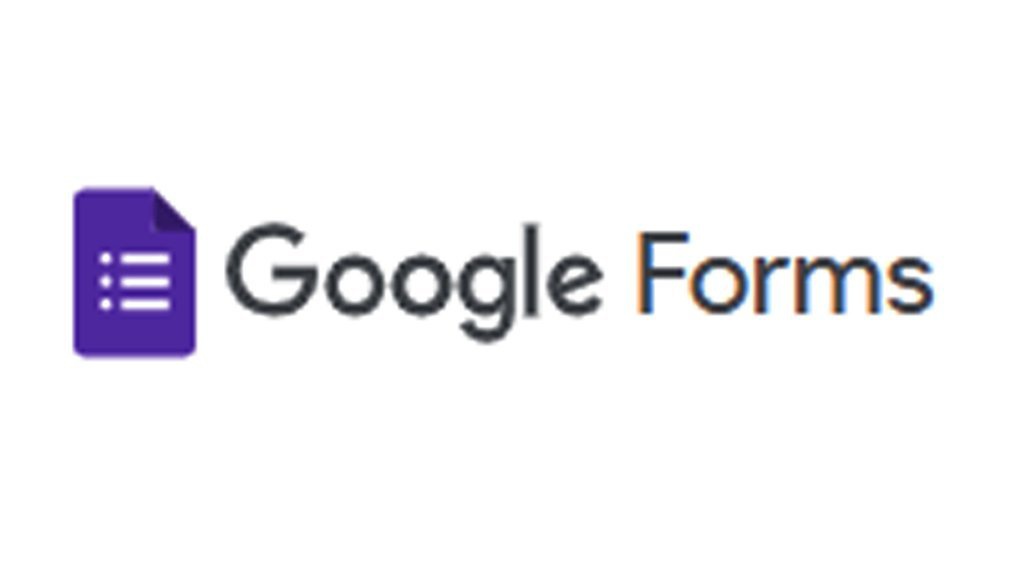tirto.id - Google memiliki layanan membuat formulir online dengan nama Forms pada Google Forms. Google Forms bisa dipergunakan untuk berbagai keperluan seperti pembuatan materi survei, kuis, tanya jawab, sampai polling.
Cara membuat formulir online di Google Form sangat mudah. Pemilik akun Google memiliki kesempatan yang sama untuk menikmati fitur tersebut. Pengguna tinggal masuk ke laman Google Forms dan membuat materi formulir.
Sisi menarik penggunaan Google Form yaitu formulir dapat diisi oleh siapa pun secara online. Jangkauan responden menjadi cukup luas. Hasil pengisian juga terhimpun otomatis ke dalam Google Spreadsheet.
Google menambahkan kemudahan Google Forms dengan kemampuannya diakses melalui HP. Pengguna tidak perlu membuka laptopnya dan cukup memakai smartphone Android atau iOS untuk membuat materi formulir online. Dengan demikian, pemanfaatan Google Forms lebih fleksibel.
Google Forms adalah bagian dari Google Workspace. Google menggratiskan penggunaan untuk keperluan pribadi. Pemakaian untuk tujuan bisnis disediakan paket Business Standard senilai 8,4 dolar AS per pengguna per bulan dengan komitmen berlangganan selama satu tahun.
Cara Membuat Google Form di hp
Cara membuat Google Forms di hp bisa dilakukan pada perangkat Android atau pun iPhone. Pembuatan formulir memanfaatkan browser yang ada di hp. Berikut langkah pembuatannya:
- Buka aplikasi browser yang ada di hp Android atau iPhone
- Kunjungi laman forms.google.com. Lakukan login menggunakan akun Google.
- Pengguna akan masuk ke Beranda yang berisi tombol untuk membuat formulir baru, template formulir, dan daftar formulir yang sudah pernah dibuat
- Ketuk pada ikon "+" atau "Start a new form"
- Edit dan sesuaikan formulir sesuai kebutuhan. Pengguna bisa menambahkan pertanyaan hingga jawaban pilihan ganda, kotak centang, pilihan dropdown, dan sebagainya. Cara edit Google Forms tinggal memanfaatkan menu yang ada di lembar kerja.
- Pengguna dapat pula mengatur lokasi penyimpanan responden dengan memilih opsi yang sesuai
- Setelah selesai dibuat, formulir dapat dikirim pada orang lain atau responden untuk menghimpun data dari mereka
Cara Membuat Google Form di Laptop
Cara membuat Google Form di laptop bisa dibilang hampir semuanya sama langkahnya seperti di hp. Sebab, basis pengerjaannya dilakukan melalui laman Google Form lewat peramban atau browser.
Perlu diingat, Google mungkin melakukan penyesuaian tata letak beranda Google Form secara berkala. Meski demikian, konsep cara pembuatannya umumnya sama. Berikut langkah membuat formulir online berdasarkan tampilan Google Forms saat ini:
- Buka software browser di laptop seperti Google Chrome
- Kunjungi laman forms.google.com. Login menggunakan akun Google.
- Pengguna akan masuk ke Beranda yang berisi tombol untuk membuat formulir baru, template formulir, dan daftar formulir yang sudah pernah dibuat
- Klik ikon "+" atau "Start a new form" untuk membuka lembar kerja formulir baru
- Edit dan sesuaikan materi dalam formulir menurut kebutuhan. Pengguna bisa menambahkan pertanyaan hingga jawaban pilihan ganda, kotak centang, pilihan dropdown, dan sebagainya. Cara edit Google Forms tinggal memanfaatkan menu yang ada di lembar kerja.
- Pengguna lalu mengatur lokasi penyimpanan responden dengan memilih opsi yang sesuai
- Setelah selesai, formulir dapat disebarluaskan pada orang lain atau responden untuk menghimpun data dari mereka
Cara Edit Google Form
Dikutip laman Bantuan Google, formulir yang dibuat dengan Google Forms bisa memuat hingga 300 konten. Pengguna dapat menambahkan dan mengeditnya kapan pun. Konten yang dimaksud meliputi pertanyaan, deskripsi, gambar, hingga video.
Ada berbagai cara edit Google Forms. Berikut beberapa langkah pengeditan yang sering dilakukan:
1. Menambahkan pertanyaan
- Buka formulir di Google Forms pada tautan forms.google.com
- Klik "Tambahkan" (ikon +)
- Sebelah kanan judul pertanyaan, pilih jenis pertanyaan
- Ketik respons yang diinginkan terhadap pertanyaan
- Untuk menghindari pertanyaan tidak dijawab, aktifkan fitur "Wajib"
2. Menambahkan gambar atau video ke pertanyaan atau jawaban
Gambar atau video bisa ditambahkan pada pertanyaan pilihan ganda atau kotak centang. Cara edit Google Form ini sebagai berikut:- Buka formulir di Google Forms pada tautan forms.google.com
- Pilih formulir yang sudah ada, atau buat baru dengan klik Tambahkan formulir (ikon +)
- Klik pertanyaan atau jawaban.
- Di sisi kanan, klik "Tambahkan gambar" (ikon sisipkan gambar)
- Upload atau pilih gambar
- Klik "Pilih"
3. Menggunakan kembali pertanyaan dari formulir sebelumnya
Konten pertanyaan dapat pula diambil dari materi di formulir lainnya yang sudah pernah dibuat. Cara mengeditnya yaitu;- Buka formulir di Google Forms pada tautan forms.google.com
- Pilih formulir yang sudah ada, atau buat baru dengan klik Tambahkan formulir (ikon +)
- Pada sisi kanan, klik "Tambahkan pertanyaan" lalu "Impor pertanyaan"
- Klik formulir dengan pertanyaan yang ingin diimpor, lalu klik "Pilih"
- Di sisi kanan, klik kotak di samping setiap pertanyaan yang ingin ditambahkan.
- Klik "Impor pertanyaan"
Cara Membuat Link Google Form
Formulir yang sudah selesai perlu dikirimkan ke orang lain untuk mendapatkan respons yang diharapkan. Link akan tertera otomatis pada email yang dikirimi formulir. Berikut cara pengiriman linknya;
- Buka formulir yang akan disebarluaskan dari laman forms.google.com
- Pada sisi kanan atas, klik "Kirim"
- Isi alamat email yang akan dikirimi formulir, termasuk subjek dan pesannya
- Klik "Kirim"
Penulis: Ilham Choirul Anwar
Editor: Dhita Koesno
 Masuk tirto.id
Masuk tirto.id